Möchten Sie in Windows 11 oder 10 wieder den WordPad Texteditor nutzen und wissen, wie Sie ihn schnell öffnen und effektiv verwenden können?
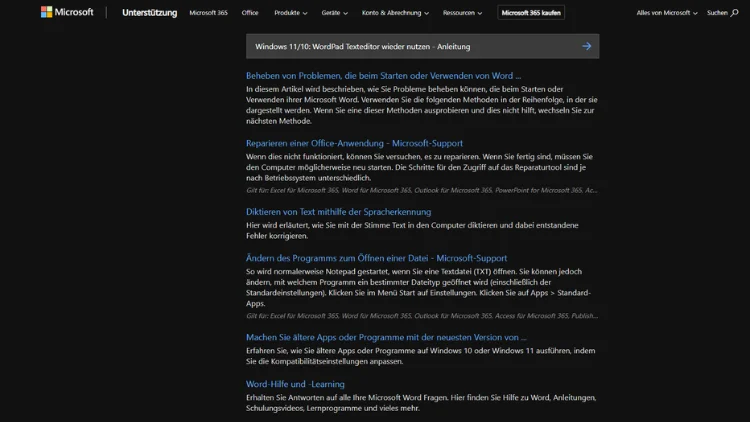
WordPad ist ein Texteditor, der seit den frühen Versionen von Windows Bestandteil des Betriebssystems ist. Er bietet mehr Funktionen als der einfache Editor „Notepad“, bleibt dabei aber leichter und unkomplizierter als professionelle Textverarbeitungsprogramme wie Microsoft Word.
Dennoch fragen sich viele Nutzer, wie sie WordPad unter Windows 10 oder Windows 11 nutzen können, da es auf den ersten Blick nicht immer sofort sichtbar ist. In diesem Artikel zeigen wir Ihnen Schritt für Schritt, wie Sie WordPad wiederfinden, öffnen und effektiv nutzen können.
Was ist WordPad?
WordPad ist ein Texteditor, der grundlegende Textverarbeitungsfunktionen bietet. Er eignet sich für einfache Dokumente, Notizen oder Texte, die Sie nicht unbedingt in einem umfangreichen Word-Dokument speichern möchten. Zu den wichtigsten Funktionen gehören:
- Formatierungsmöglichkeiten: Fett, Kursiv, Unterstrichen, Schriftart, Schriftgröße, Farbe.
- Absatzgestaltung: Einzüge, Ausrichtung, Aufzählungen und Nummerierungen.
- Einfügen von Objekten: Bilder, Zeichnungen und Hyperlinks.
- Unterstützte Dateiformate: .rtf (Rich Text Format), .txt, .docx (eingeschränkt), .odt (eingeschränkt).
WordPad eignet sich besonders, wenn Sie schnelle Notizen erstellen möchten oder einfache Dokumente ohne komplexe Formatierung benötigen.
Wo finde ich WordPad unter Windows 10 und 11?
Unter Windows 10 und 11 ist WordPad zwar standardmäßig installiert, aber es ist nicht immer auf den ersten Blick sichtbar. Es gibt mehrere Wege, WordPad zu starten:
Über die Windows-Suche
- Drücken Sie die Windows-Taste auf Ihrer Tastatur.
- Geben Sie in das Suchfeld „WordPad“ ein.
- Klicken Sie auf das Suchergebnis „WordPad“, um den Editor zu öffnen.
Dies ist der schnellste Weg, WordPad zu starten.
Über das Ausführen-Dialogfeld
- Drücken Sie Windows + R.
- Geben Sie wordpad ein und drücken Sie Enter.
- WordPad wird geöffnet.
Über das Startmenü
- Klicken Sie auf das Startmenü.
- Navigieren Sie zu Windows-Zubehör.
- Klicken Sie auf WordPad.
Über den Datei-Explorer
- Öffnen Sie den Datei-Explorer.
- Navigieren Sie zu C:\Program Files\Windows NT\Accessories.
- Doppelklicken Sie auf wordpad.exe.
Dieser Weg ist besonders hilfreich, wenn die Suche nicht funktioniert oder WordPad aus irgendeinem Grund nicht direkt angezeigt wird.
WordPad als Standardanwendung einrichten
Wenn Sie häufig WordPad verwenden möchten, können Sie es als Standardanwendung für bestimmte Dateiformate einrichten:
- Öffnen Sie Einstellungen über Windows + I.
- Navigieren Sie zu Apps > Standard-Apps.
- Suchen Sie nach dem Dateiformat, z. B. .rtf oder .txt.
- Wählen Sie WordPad als Standardanwendung aus.
Damit werden alle Dateien dieses Typs künftig automatisch in WordPad geöffnet.
WordPad starten und Benutzeroberfläche verstehen
Nach dem Öffnen von WordPad sehen Sie eine übersichtliche Benutzeroberfläche, die in drei Hauptbereiche unterteilt ist:
- Menüleiste und Ribbon: Enthält Registerkarten wie „Start“, „Einfügen“ und „Ansicht“.
- Textbereich: Hier schreiben und formatieren Sie Ihren Text.
- Statusleiste: Zeigt Informationen wie Seitenanzahl und Zeilenposition an.
Die Benutzeroberfläche ist intuitiv, ähnlich wie bei Microsoft Word, jedoch deutlich schlanker.
Text eingeben und formatieren
Grundlegende Textformatierung
- Fett, Kursiv, Unterstrichen: Markieren Sie den Text und klicken Sie auf die entsprechenden Symbole.
- Schriftart und -größe ändern: Wählen Sie im Dropdown-Menü die gewünschte Schriftart oder -größe.
- Textfarbe ändern: Klicken Sie auf das Symbol „Schriftfarbe“ und wählen Sie eine Farbe aus.
Absatzformatierung
- Ausrichtung: Links, zentriert, rechts oder Blocksatz.
- Einzüge und Abstände: Passen Sie Einzüge und Zeilenabstände über die Optionen in der Ribbon-Leiste an.
- Aufzählungen und Nummerierungen: Klicken Sie auf die entsprechenden Symbole, um Listen zu erstellen.
Einfügen von Objekten
- Bilder einfügen: Über Einfügen > Bild können Sie Fotos oder Grafiken hinzufügen.
- Zeichnungen: Nutzen Sie die Zeichenfunktionen für einfache Skizzen.
- Hyperlinks: Sie können Links zu Webseiten oder Dokumenten einfügen.
Dokumente speichern und öffnen
Speichern
- Speichern unter: Wählen Sie Datei > Speichern unter, um das Dokument in verschiedenen Formaten zu speichern:
- Rich Text Format (.rtf): Standardformat von WordPad, kompatibel mit vielen Textverarbeitungsprogrammen.
- Textdatei (.txt): Nur reiner Text, ohne Formatierung.
- Word-Dokument (.docx): Eingeschränkte Kompatibilität, nicht alle Formatierungen werden übernommen.
Öffnen
- Klicken Sie auf Datei > Öffnen, um vorhandene Dokumente zu bearbeiten.
- WordPad kann Dateien mit den Endungen .rtf, .txt, .docx öffnen.
Erweiterte Funktionen von WordPad
Obwohl WordPad ein einfacher Editor ist, bietet er einige Funktionen, die ihn nützlich machen:
- Schnelle Druckfunktion: Über Datei > Drucken können Sie Dokumente direkt drucken.
- Rechtschreibprüfung: Eingeschränkte Prüfung in neueren Windows-Versionen.
- Drucken in PDF: Unter Windows 10/11 können Sie die Funktion „Microsoft Print to PDF“ nutzen.
- Drag & Drop: Text, Bilder oder Objekte können direkt in das Dokument gezogen werden.
WordPad unter Windows 11 speziell
Windows 11 bringt ein modernes Design, aber WordPad ist weiterhin enthalten. Einige Änderungen:
- Moderner Look: Abgerundete Ecken, klarere Icons.
- Bessere Integration: WordPad ist nun einfacher über die Suche oder das Startmenü erreichbar.
- Taskleisten-Pinning: Sie können WordPad an die Taskleiste heften, um schnell darauf zuzugreifen.
Tipps für effizientes Arbeiten mit WordPad
- Tastenkürzel nutzen:
- Strg + N: Neues Dokument
- Strg + O: Dokument öffnen
- Strg + S: Speichern
- Strg + P: Drucken
- Strg + B / I / U: Fett, Kursiv, Unterstrichen
- Vorlagen verwenden: Sie können Dokumente als Vorlage speichern, um wiederkehrende Texte schnell zu nutzen.
- Schnelles Kopieren und Einfügen: Nutzen Sie Drag & Drop oder die Standardkürzel Strg + C / Strg + V.
- Abschnittsweise Arbeiten: Für längere Texte können Sie verschiedene Dokumente öffnen und später zusammenführen.
Häufige Probleme und Lösungen
WordPad fehlt oder lässt sich nicht öffnen
- Überprüfen Sie, ob WordPad installiert ist: C:\Program Files\Windows NT\Accessories.
- Nutzen Sie die Windows-Suche oder das Ausführen-Dialogfeld.
- In seltenen Fällen kann eine Reparatur von Windows nötig sein: Einstellungen > Apps > Apps & Features > Optionale Features > WordPad installieren.
Dateiformat wird nicht unterstützt
- WordPad unterstützt keine komplexen Word-Funktionen, wie Makros oder bestimmte Formatierungen in .docx-Dateien. Speichern Sie solche Dateien als .rtf oder .txt, um sie zu bearbeiten.
Dokumente lassen sich nicht speichern
- Prüfen Sie den Speicherort: Netzwerkordner oder schreibgeschützte Verzeichnisse können Probleme verursachen.
- Speichern Sie lokal auf dem Desktop oder in Ihrem Benutzerordner.
Alternativen zu WordPad
Falls Sie feststellen, dass WordPad nicht alle Funktionen bietet, gibt es einige Alternativen:
- Notepad++: Leichter Texteditor mit erweiterten Funktionen für Programmierer.
- LibreOffice Writer: Kostenfreie Alternative zu Microsoft Word.
- Microsoft Word: Vollwertige Textverarbeitung mit allen Funktionen.
Dennoch bleibt WordPad ideal für schnelle Notizen und einfache Dokumente.
Fazit
WordPad ist ein leichter, flexibler Texteditor, der unter Windows 10 und 11 verfügbar bleibt. Mit einfacher Bedienung, grundlegenden Formatierungsoptionen und effizienter Bearbeitung von Texten und kleinen Dokumenten ist es ein nützliches Werkzeug für jeden Windows-Nutzer.
Dieser Artikel zeigt, wie Sie WordPad schnell finden, öffnen und produktiv einsetzen – ideal für Notizen, kurze Texte oder kleine Dokumente, ganz ohne zusätzliche Software.
